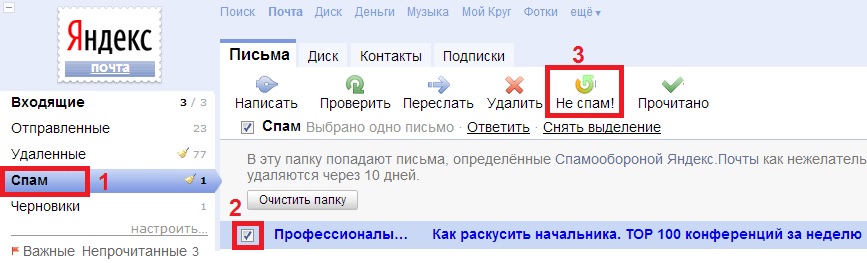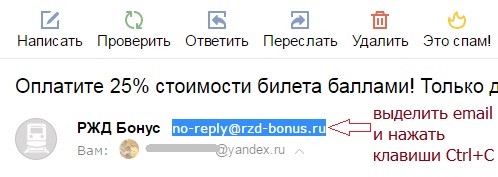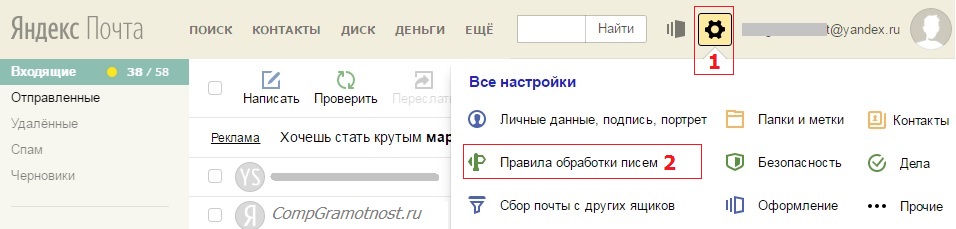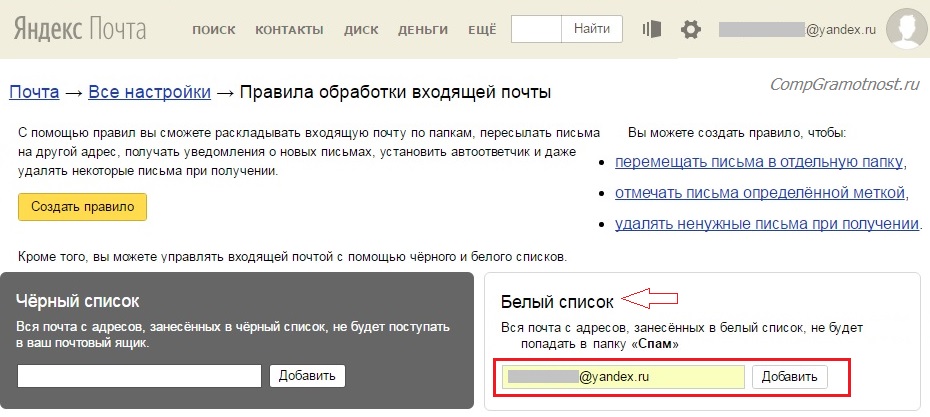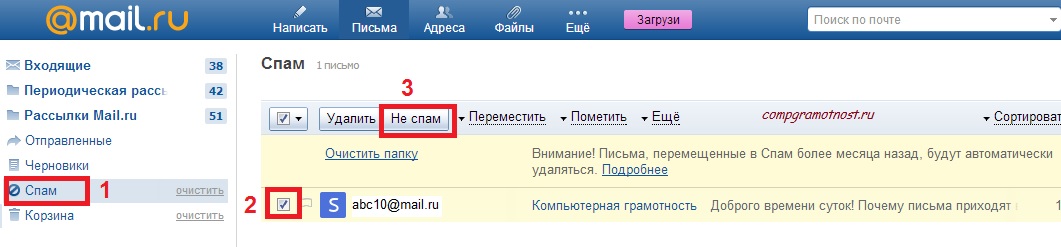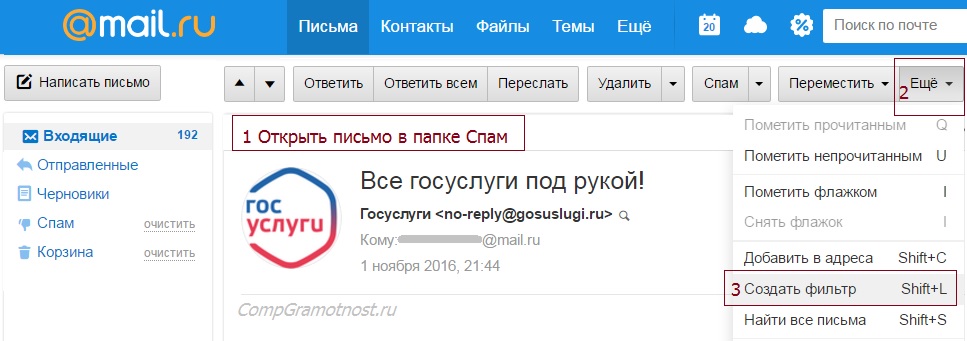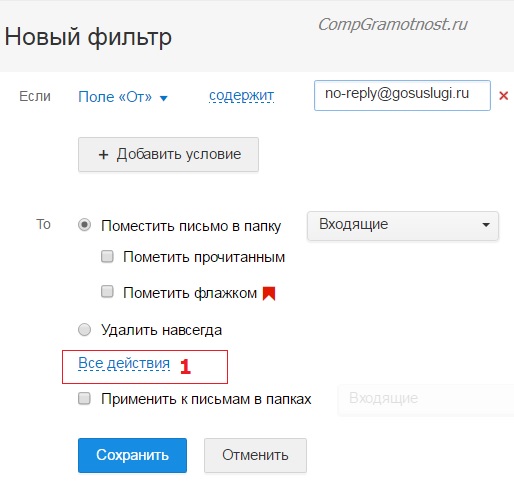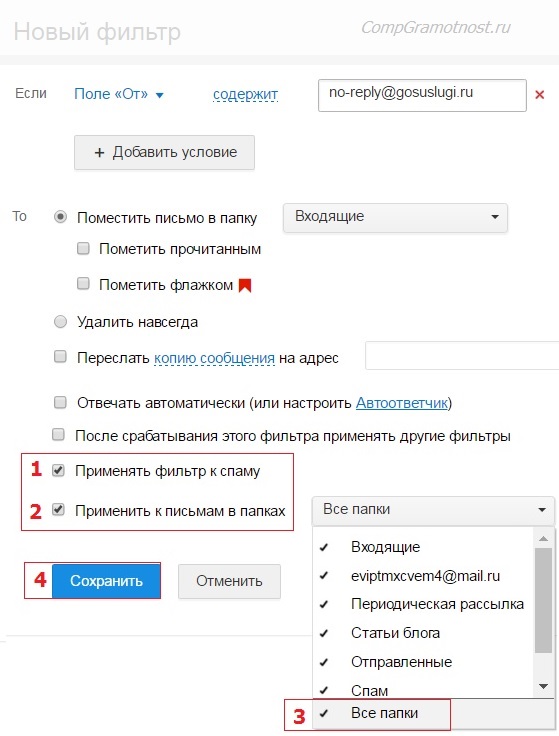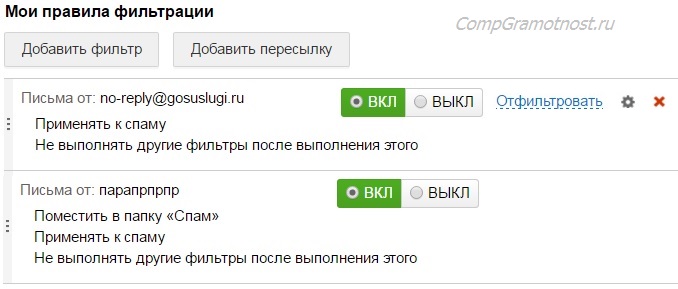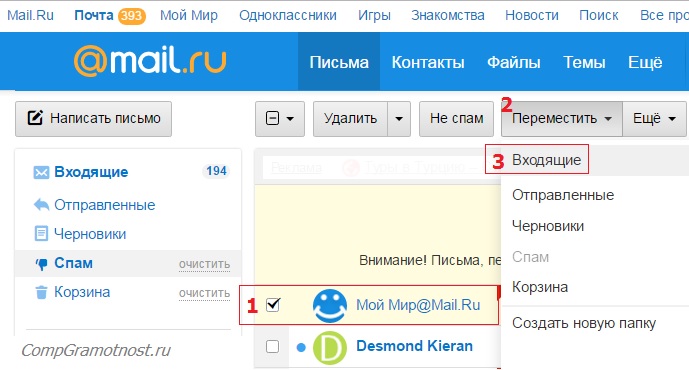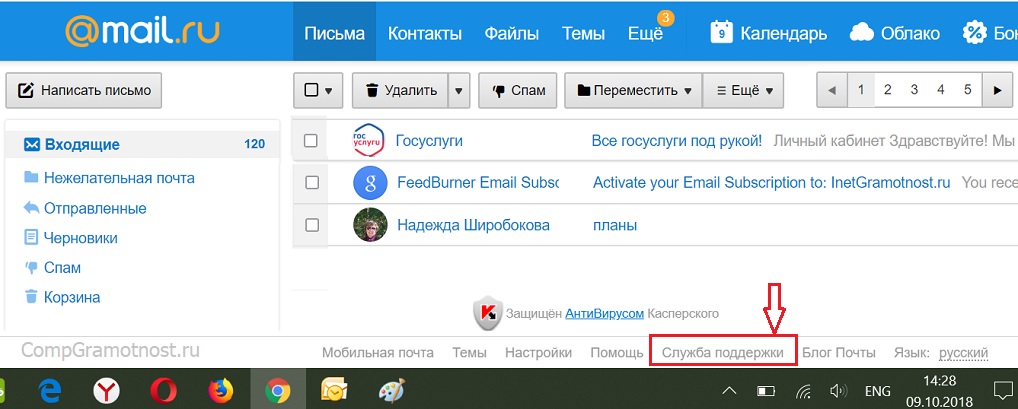Содержание
- 1 Настройки отправителя
- 2 Соберите список всех видов писем, которые отправляются
- 3 Узнайте на каких почтовых сервисах письма уходят в спам
- 4 Проверяем репутацию отправителя
- 5 Проверяем репутацию домена и IP
- 6 Серый список
- 7 Что можно выяснить после проверки:
- 8 Профилактика от попаданий писем в папку спам.
- 9 Заполняем пробелы – расширяем горизонты!
- 10 Два варианта выручить нужные письма из папки Спам
- 11 Кнопка “Не спам” в Яндекс Почте
- 12 Кнопка “Не спам” в почте Mail ru
- 13 Создаем фильтр для нужных писем в Mail ru
- 14 Причина 1. Индивидуальные спам-фильтры пользователей
- 15 Причина 2. Плохая репутация домена отправителя
- 16 Причина 3. Плохая репутация IP-адреса
- 17 Причина 4. Ошибка на стороне почтового сервиса
- 18 Причина 5. Текст, дизайн, особенности вёрстки
Иногда случается беда, когда письма попадают в спам и вы не можете найти этому причину. Мы уже не раз помогали людям справляться с такой ситуацией и точно знаем, что зачастую письма попадают в спам из-за мелкой ошибки, которая быстро исправляется.
Поэтому, если у вас случилась такая беда, то сделайте все действия по шагам, описанные в этой статье и возможно даже на 1-2 шаге вы решите свою проблему. Не всегда письма приходят в спам только из-за одной проблемы, поэтому не поленитесь проверить все возможные варианты, о которых мы на писали в этой статье.
Также очень важно постоянно отслеживать статистику отправки, чтобы вовремя увидеть проблему и знать её причину. Часто те, кто занимается рассылками, не замечает того момента, когда определенные виды писем начали уходить в папку спам. Это связано с тем, что редко кто проверяет статистику отправки автоматических писем, поэтому не зная, когда это все началось, приходится проверять все досконально.
В первую очередь нужно проверить:
- Настройки отправителя
- Соберите список всех видов писем, которые отправляются и проверьте их на ошибки
- Узнайте на каких почтовых сервисах письма уходят в спам
- Проверьте репутацию отправителя
- Параметры рассылки и откуда она идет
Настройки отправителя
Во всех сервисах, с которых вы делаете рассылку, есть специальные настройки отправителя (SPF, DKIM и DMARC), с помощью которых почтовые агенты ограждают получателей от спам писем. Если нужна более подробная информация, то вам нужно посмотреть её у каждого провайдера, так как она отличается.
Для проверки лучше использоваться сервис MX Toolbox, он отлично зарекомендовал себя на многих ресурсах, например хабрахабр. Он выполнит проверку по 105 спам фильтрам и вы в 99% сразу же увидите проблему, если она у вас есть.
Чтобы проверка была правильно, необходимо протестировать отправку писем на все виды ящиков (яндекс, гугл, мейл и т.д.). Потом необходимо открыть свойства письма, в каждом почтовом ящике эта ссылка отличается. Обычно она называется «Свойства письма», «Показать оригинал», «Служебные заголовки» и т.п.
В Google вы сразу получите нормальный отчет, а вот в остальных почтовых ящиках вам выдадут код, в котором нужно найти значения spf и dkim, она должны быть = pass. Это значает, что с вашим письмом все в порядке.
Если вы используете хороший сервис по рассылке, то такая проблема вряд ли у вас возникнет, но все равно любую проверку нужно начинать с этого пункта, так как она самая банальная.
Кстати, в ходе нескольких отправок на один из почтового ящика письмо должно попасть в спам, это будет знаком в каком направлении двигаться.
Соберите список всех видов писем, которые отправляются
Часто причины может быть только в 1-2 письмах, которые имеют проблему с версткой. Поэтому найдите все письма, которые отправляются и начните проверку с тех, которые отправляют чаще всего. Если верстка будет иметь серьёзные ошибки, то почтовый агент легко может положить письмо в папку спам.
Почему допускают ошибки в верстке? Ну, во-первых, многие делают все самостоятельно, не прибегая к помощи специалистов, а во-вторых очень часто торопятся и делают все на скорою руку, отсюда и банальные скрытые ошибки.
В-третьих, некоторые используют первые попавшиеся визуальные редакторы, которые сделаны кривыми руками. Из-за них очень часто в коде появляются бредовые тэги, забывают добавлять обязательные строчки и еще кучу мелких нарушение, потому что просто не разбираются в данной теме. Очень часто забывают указывать doctype и кодировку utf-8.
Даже при наличии серьёзных ошибок, первое время такие письма могут удачно доходить до получателя, а только спустя некоторое время начать уходить в папку спам. Спам фильтры не редко срабатывают из-за некорректного кода в письме, так как это потенциальная угроза для получателя.
Если вы нашли то самое корявое письмо, то сделайте новое с валидной версткой и протестируйте. Если ошибка только в коде, то все письма должны дойти до получателей.
Иногда даже исправление ошибочной верстки не помогает доставлять письма абсолютно всем. Дело в том, что спам фильтрам может не нравится какой-то определенный текст в вашем письме. Чтобы убедится, что проблема именно в них, попробуйте отправить практически чистое письмо с простым текстом и парой картинок, без указания названии компании, адресов и телефонов.
Узнайте на каких почтовых сервисах письма уходят в спам
Если ваши письма уходят в спам только на 1 почтовом сервисе, значит вам нужно рыться в правилах или обратится в тех. поддержку. Иногда случается, что нет никаких ошибок и спам фильтры сработали ложно, в этом случае только тех. поддержка сможет вам помочь. О том, как обратится в тех. поддержку вы узнаете в следующем пункте.
Проверяем репутацию отправителя
У каждого отправителя есть определенный показатель, называемый «репутация». Кстати, почему о нем знают не все, кто занимается уже 1-2 года e-mail маркетингом. Репутация отправителя отображает историю ваших действий и нарушений, по котором почтовый сервис решает, можно ли вам доверять. У каждого сервиса ваша репутация будет сильно отличаться, поэтому не удивительно, если вы окажитесь в спаме только у 1 почтового сервиса.
За репутацией надо периодически следить, особенно если вы новичок. Репутация будет постоянно повышаться, если пользователи будут часто открывать письма и переходить в них по ссылкам. Если же с большинством писем подписчики никак не взаимодействуют, то репутация будет уменьшаться.
Вот 3 сайта, где можно отслеживать репутацию у самых крупных почтовиков:
Кстати, в них также можно посмотреть, куда чаще всего попадают ваши письма и как на них реагируют ваши подписчики.
некоторых из них можно отслеживать, в какую папку в ящиках пользователей попадают ваши письма, реакцию пользователей на ваши письма, общую репутацию для определенного почтового сервиса.
Если вы много чего проверили, но не понимаете в чем проблема, то можете обратится в службы поддержки, которые вам помогут:
У Google поддержки нет, за всем следят роботы. Чтобы найти проблему придется искать ответы на форумах или в в справках.
Проверяем репутацию домена и IP
Репутация есть не только у вашей почты, она еще присутствует у домена и вашего ip адреса. Если один из них попала в черный список, то ваши письма будут попадать в спам. Проверить себя на черные списки можно в https://mxtoolbox.com/blacklists.aspx . Для проверки просто введите домен, который будет использовать в рассылке, также можете ввести IP, от которого будут рассылаться письма.
После проверки вы увидите отчет, в котором будет информацию, находится ли ваш домен и ip в черном списке или нет. Если стоит зеленая галочка, то у вас все в порядке.
Из-за чего можно попасть в черный список:
- Резкие изменения в объеме рассылок
- Большое количество жалоб от подписчиков
- Рассылки с подозрительным или запрещенным контентом
Кстати, если вы попали хоть в один из черных списков, то это увидят и другие почтовые сервисы, если вы попадете в несколько блэк-листов, то ваши сообщения также могут попадать в спам.
Серый список
У некоторых почтовых сервисов есть так называется «серые списки», всех жестче он работает в Google и от него очень многое зависит. В серых списках находятся домены и IP, которые делали еще слишком мало рассылок или только начали их, т.е. не имеют никакой репутацию и истории действий. К таким письма почтовые агенты относятся с опаской и все по-разному.
В Mail.ru и Яндексе вы в 99% случаях попадете во входящие, но вот в Google вы легко можете попасть в спам, даже есть присылаете письма своим подписчикам. Поэтому необходимо как можно быстрее раскачать свою рассылку и получить минимальную репутацию. Если письма будут открываться, их будут вытаскивать из спама и кликать на ссылки, то вы быстро получите хорошую репутацию и все ваши письма станут доходить во входящие.
Что можно выяснить после проверки:
Если сделать комплексную проверку по всем пунктам и исправите ошибки, то у вас получится:
- Все настройки отправителя в порядке
- Репутация в норме на всех почтовых сервисах
- Вы не занесены в черный список
- У вас нет ошибок в верстке письма и в ней нет подозрительных элементов
Также хотелось бы уточнить, что у Google сложно получить репутацию. Если вы отправляете меньше 250-500 писем в день, то вашу репутацию нельзя будет посмотреть. Из этого следует, чтобы не попадать под спам фильтры Google, необходимо как можно быстрее заработать у них хорошую репутацию и набрать необходимое количество отправленных писем.
Профилактика от попаданий писем в папку спам.
Если грубо не нарушать правила почтовых сервисов, нормально верстать письма и делать белую рассылку, то вы редко будете сталкиваться с попаданием в спам. Но, чтобы обезопасить себя даже от редкого попадания в спам, лучше следовать некоторым правилам, которые максимально обезопасят вас:
- Используйте только белые базы, подписчики в которых подтвердили подписку на рассылку. Отслеживайте процент жалоб на письма и количество ошибок с отправкой, а если их слишком много, то срочно исправляйте ситуацию.
- Проверяйте подписчиков на активность. Не стоит продолжать рассылку тем, кто уже более 6 месяцев не проявляется абсолютно никакой активности.
- Зарабатывайте репутацию. Новые почтовые ящики не имеют никакой репутации, поэтому они часто попадают в спам, когда клиент получает обычно письмо-уведомление и не подписан на рассылку. Старайтесь делать как можно больше качественных рассылок, чтобы как можно быстрее получить положительную репутацию от всех сервисов и не забывайте её отслеживать.
- Следить за технической частью, если плохо разбираетесь в написании кода и настройках, то лучше заплатите лишнюю 1000 рублей фрилансеру, чтобы он не допустим глупых ошибок.
- Обязательно проверяйте валидность верстки и проверяйте письма на всех устройствах, чтобы они нормально отображались на любом экране. Не используйте подозрительные текста или излишнее количество знаков, чтобы ваше письмо не было похожим на спам.
- Регулярно проверяйте ваши рассылка на доставляемость, а лучше заведите себе 3-4 разных почтовых ящика, чтобы на них приходили все новые рассылки, и вы видели, что они правильно открываются. Убедитесь, что вас нигде нет в черных списках.
- Не стесняйтесь обращаться в тех. поддержку, потому что зачастую, они гораздо быстрее находят ошибку и подскажут как её решить.
Если вы не смогли самостоятельно найти причину попадания писем в спам, то лучше всего обратитесь к специалисту. Сэкономленные деньги на специалисте могут потом выйти боком, так как исправить отрицательную репутацию будет очень сложно, долго и дорого.
Заполняем пробелы – расширяем горизонты!
-
CompGramotnost.ru » Электронная почта » Что делать, если нужные письма попадают в спам?

Нужные мне письма попадают в спам, который отключает ссылки в письмах. Если можно это исправить, подскажите, пожалуйста, как.
Борьба с тем, что нужные письма попадают в Спам – это проблема пользователя, которую ему надо решать самостоятельно. Нет смысла жаловаться куда-то, просто надо настроить свою почту так, как Вы считаете правильным, и я хочу Вам помочь в этом вопросе.
Почему письма попадают в Спам?
Письмо может попасть в папку “Спам” по одной из двух причин:
1) пользователь сам отметил это письмо как Спам (то есть, возможно, что Вы сами когда-то выделили (отметили) письмо этого отправителя и нажали на кнопку “Это спам”),
2) почтовая система (другое название: почтовый сервер) приняли решение, что таковое письмо является спамом и отправили его именно туда. Точнее говоря, почтовый сервер (Яндекс.Почта, почта Mail.ru или иная почта, к которой принадлежит ваш e-mail) распознал это письмо как нежелательное по одному ему известным критериям.
Одним из возможных критериев, почему, например, Яндекс.Почта (yandex.ru, ya.ru) или почта Mail.ru (Bk.ru, List.ru, Inbox.ru) отправляют письма в спам, является большое число подписчиков у того, кто отправляет такие письма (у отправителя письма) и, значит, отправитель делает массовую рассылку. Почтовая система «не верит», что эти подписчики добровольно подписались и пожелали это письмо получить. Она (почтовая система) «думает», что отправитель письма рассылает его в принудительном порядке. Поэтому если Вы ждете письмо, а его нет, то имеет смысл заглянуть и в папку «Спам».
Некоторые письма попадают в Спам вполне заслуженно. И переходить по ссылкам в спам-письмах, полученных от неизвестных Вам адресатов, часто противопоказано. Как говорится, «не буди лихо, пока оно тихо».
Два варианта выручить нужные письма из папки Спам
Если нужные письма попадают в Спам, есть 2 способа решить этот вопрос:
1) Открыть письмо и нажать на кнопку “Не спам”. Возможно, одного раза будет недостаточно и придется так сделать несколько раз.
2) Поместить отправителя письма в белый список или настроить фильтр.
Ниже рассмотрим оба варианта подробнее на примере Яндекс.Почты и почты Mail ru.
Первый вариант c кнопкой “Не спам” – это самый простой способ, с которым справится любой пользователь:
- открыть письмо в папке Спам и
- нажать на кнопку “Не спам”.
Напомню, что рассматриваются ситуации, когда мы уверены, что письмо получено от надежного отправителя. И тогда его можно смело переместить из папки «Спам» в папку «Входящие». Если письмо будет перемещено в папку «Входящие», тогда все ссылки в этом письме автоматически снова станут активными, рабочими. Соответственно, сначала нужно переместить письмо из одной папки в другую, и лишь затем его открывать и просматривать.
Рассмотрим процесс перемещения письма из «Спама» во «Входящие» на примере Яндекс почты и почты Майл ру.
Кнопка “Не спам” в Яндекс Почте
Рис.1. Яндекс почта спам
- Заходим на Яндекс почту, например, введя в адресной строке браузера yandex.ru. Вводим свой логин и пароль от Яндекс почты. Кликаем по папке «Спам» (цифра 1 на рис. 1).
- В открывшейся папке «Спам» находим письмо, насчет которого абсолютно уверены, что это не спам. Ставим галочку напротив такого письма (или несколько галочек, если надежных писем в папке “Спам” несколько) (цифра 2 на рис. 1)
- Кликаем по кнопке «Не спам», которая будет активна только после того, как письмо будет выделено, то есть, будет поставлена галочка напротив письма, подлежащего перемещению в папку «Входящие» (цифра 3 на рис. 1).
Нажав “Не спам”, мы сообщаем Яндексу или Mail.ru, что просим его больше не считать это письмо спамом и не помещать письма того же отправителя в Спам. Такую процедуру (нажать “Не Спам”) иногда надо проделать не один раз (если письма этого отправителя будут и дальше приходить в Спам), чтобы Яндекс или Mail.ru поняли, что Вы настаиваете на своем решении, и запомнили это в отношении данного отправителя писем. Видно, поговорка «повторенье – мать ученья» справедлива и для спам-обороны Яндекса и Майл ру.
После клика по кнопке «Не спам» письмо автоматически будет перемещено в папку «Входящие», а все ссылки в нем станут кликабельны.
Яндекс Почта: белый список для нужных писем
Более надежным вариантом для нужных писем, чем кнопка “Не спам”, является белый список. Чтобы письмо гарантированно не попало в папку Спам, следует поместить e-mail отправителя письма в белый список. Для этого:
- находим письмо, например, в папке Спам,
- открываем его,
- выделяем e-mail отправителя письма, то есть, “закрашиваем синим цветом”, как на рис. 2,
- нажимаем на клавиатуре на две клавиши CTRL + C:
Рис. 2. Выделить e-mail отправителя письма и нажать две клавиши CTRL + С
После нажатия на клавиши CTRL + C, e-mail отправителя попадет в буфер обмена, то есть, в память компьютера.
Теперь нужно этот e-mail из памяти компьютера (из буфера обмена) переместить в белый список Яндекс.Почты. Этот процесс показан ниже на рисунках 3 и 4:
Рис. 3. Яндекс.Почта: правила обработки писем для белого списка
1 на рис. 3 – открываем “Настройки” Яндекс.Почты.
2 на рис. 3 – клик по опции “Правила обработки писем”, откроется окно:
Рис.4. Добавляем в Яндекс.Почте e-mail отправителя в белый список
В окне “Белый список”:
- ставим курсор в поле, которое находится слева от кнопки “Добавить”,
- нажимаем две клавиши CTRL + V, после чего в поле должен появиться e-mail отправителя письма,
- жмем кнопку “Добавить”.
Теперь e-mail отправителя находится в белом списке Яндекс.Почты.
Если возникнет необходимость удалить e-mail из белого списка, открываем “Настройки” Яндекс.Почты (рис. 3), переходим в “Белый список” (рис. 4), ставим галочку напротив “плохого” e-mail и жмем кнопку “удалить из списка”, как показано ниже:
Рис. 5. Удалить email из белого списка в Яндекс.Почте
Переходим к почте Майл ру.
Кнопка “Не спам” в почте Mail ru
В случае, когда Вы уверены, что письмо Майл ру стоит того, чтобы его из Спама переместить во Входящие, надо проделать те же шаги, как в описанном выше случае для спама на Яндекс почте:
Рис. 6. Кнопка “Не спам” в почте Mail.ru
- Заходим на сайт Майл ру, вводим логин и пароль для своей почты, кликаем по папке «Спам», которая выделена цифрой 1 на рис. 6.
- Находим в папке “Спам” нужное письмо, ставим птичку напротив такого письма (цифра 2 на рис.6).
- Кликаем по кнопке «Не спам» (цифра 3 на рис. 6).
Нажав на кнопку “Не спам”, Вы письмо из Майл ру спама автоматически переместите в папку «Входящие», а все ссылки в этом письме станут рабочими.
Примечание. Пожалуйста, НЕ производите такую процедуру для настоящих спам-писем, писем, полученных из неизвестных Вам источников! В них может быть все, что угодно, включая очень неприятные и проблемные вирусы, разрушающие операционную систему, крадущие пароли, выполняющие прочие разрушительные действия на Вашем компьютере.
Создаем фильтр для нужных писем в Mail ru
Фильтр нужен для того, чтобы вновь приходящие письма отправлялись бы НЕ в Спам, а, например, во “Входящие” или другую подходящую папку. Чтобы настроить фильтр в Mail.ru, начнем с шагов, показанных на рис. 7:
Рис. 7. Создать фильтр для фильтрации Спама в Mail.ru
1 на рис. 7 – открываем письмо в папке Спам, которому там не место,
2 – клик по серой кнопке “Еще” (не путайте с синей кнопкой “Еще”),
3 на рис. 7 – жмем “Создать фильтр”, откроется окно “Новый фильтр”:
Рис. 8. Новый фильтр Mail.ru, чтобы нужные письма попадали НЕ в Спам
В окне “Новый фильтр” автоматически заполнено Поле “От”, потому что шагом выше (рис. 7) было открыто письмо от отправителя именно с таким e-mail.
Жмем ссылку “Все действия” (1 на рис. 8). После этого окно “Новый фильтр” расширится новыми опциями (рис. 9):
Рис. 9. Фильтр к письмам, попавшим в Спам Mail.ru
1 на рис. 9 – ставим галочку напротив “Применять фильтр к спаму”,
2 – нужна одна галочка рядом с “Применить к письмам в папках”,
3 – другая галочка должна быть напротив “Все папки”,
4 на рис. 9 – не забываем нажать кнопку “Сохранить”. В итоге получим примерно такую картину, как на рис. 10:
Рис. 10. Правила фильтрации: какие письма НЕ надо отправлять в Спам Mail.ru
Вы думаете, что как только Вы настроили фильтр указанным выше способом, то письма Mail ru из Спама автоматически перейдут во Входящие? Нет,
фильтр настроен для новых писем Mail.ru, которые придут в недалеком будущем, а старые письма из Спама надо переместить вручную во Входящие или в другую папку.
Перемещаем письма Mail ru из Спама
Чтобы старые нужные письма из Спама переместить во Входящие или иную папку, можно воспользоваться одним из двух способов:
- нажать на кнопку “Не спам”, тогда письмо перейдет во “Входящие”,
- либо использовать команду “Переместить”, тогда письмо из Спама можно переместить в любую папку.
Как использовать команду “Переместить” для писем в папке Спам, рассмотрим ниже:
Рис. 11. Команда “Переместить” выделенное письмо из Спама mail.ru, например, во “Входящие”
1 на рис. 11 – в папке Спам выделяем письмо, которое надо переместить во Входящие,
2 – клик по команде “Переместить”,
3 на рис. 11 – клик по опции “Входящие”. После этого письма mail.ru из Спама будет перемещено во Входящие.
Служба поддержки Mail ru
Просто так обратиться в службу поддержки вряд ли получится. Сначала надо зайти в свою почту, затем переместиться в конец страницы и там кликнуть по ссылке “Служба поддержки”:
Рис. 12. Где найти ссылку, чтобы обратиться в службу поддержки Mail ru
Откроется масса вариантов со списком проблемам, наиболее часто встречающимися у пользователей почты. Следует выбрать одну из этих проблем и далее отвечать на предлагаемые вопросы, если они будут. В итоге можно выйти на форму для связи с техподдержкой mail.ru. Ее нужно заполнить, отвечая как можно подробнее на все вопросы, после чего нажать на кнопку “Отправить”.
Ответ от техподдержки можно ожидать через несколько рабочих дней. При этом нет гарантий того, что ваше письмо не затерялось, возможно придется заново заполнить форму и отправить ее в техподдержку.
Видео разработчиков почты Mail.ru “Действия с полученным письмом”
Если у Вас остались вопросы, прошу задавать их в комментариях.
В прошлых выпусках
Я расскажу, по каким причинам письма могут попадать в спам и как решить каждую из проблем.
❗ Мы против спам-рассылок и не знаем, как спамерам попадать во входящие. В статье мы рассказываем, как честному и законопослушному маркетологу защитить свои рассылки от попадания в спам и что делать, чтобы вернуть письма во входящие.
Причина 1. Индивидуальные спам-фильтры пользователей
Суть проблемы. Пользователь может пометить любую рассылку как спам. В этот момент меняются индивидуальные настройки спам-фильтра и все следующие письма от этого отправителя будут считаться спамом. У нас были случаи, когда подписчики бросали письма в спам, чтобы они не мешали во входящих, а потом искренне удивлялись, куда пропали все следующие рассылки.
Как решить. Ситуация: удивлённый пользователь пишет нам, чтобы узнать, почему рассылка попала в спам. Для проверки отправьте такое же письмо на собственный ящик, где нет фильтров. Разумеется, ящик должен быть в той же почтовой службе, что и адрес получателя.
Если письмо пришло во входящие, значит у получателя сработал индивидуальный спам-фильтр. Посоветуйте ему добавить ваш email в адресную книгу, а письмо, которое оказалось в спаме, пометить отметкой «это не спам». После этого оно должно автоматически переместиться во входящие. Попросите его также ответить на ваше письмо любым текстом — то есть, вступить с вами в переписку.
После этого следующее письмо, скорее всего, будет доставлено без проблем.
Причина 2. Плохая репутация домена отправителя
Суть проблемы. Домен — это адрес сайта, который мы видим в строке браузера.
Почтовые службы собирают информацию о доменах в своеобразный рейтинг — они анализируют, кто молодец и честно ведёт рассылки, а кто плохой и отправляет спам.
Чем хуже у домена репутация, тем меньше у него шансов попасть во входящие.
Причина 3. Плохая репутация IP-адреса
Суть проблемы. Эта причина похожа на предыдущую. Но здесь попадание в спам может произойти не только по вине отправителя, но и по вине других клиентов сервиса рассылок.
Сервисы рассылок часто используют shared-пулы IP-адресов. Это список IP, через которые могут идти рассылки клиентов. Если кто-то из отправителей начнёт отправлять спам, пострадает репутация всего пула адресов. Как это работает:
Как решить. Обычно сервисы рассылок следят за тем, чтобы все отправители соблюдали правила и не отправляли спам.
Проблемы с плохой доставляемостью часто бывают на пробных тарифах. В сервис приходят новички, которые плохо разбираются в email-маркетинге и начинают отправлять письма, которые почтовые службы воспринимают как спам. В результате падает доставляемость у всего пула IP-адресов.
Чтобы не зависеть от других отправителей, можно купить выделенный IP-адрес . За его репутацию будете отвечать только вы. В случае сомнений, напишите в техподдержку своего сервиса рассылок. У хороших сервисов есть антиспам-отдел, который поможет разобраться и исправить ситуацию.
Причина 4. Ошибка на стороне почтового сервиса
Суть проблемы. Письмо могло попасть в спам не по вине сервиса рассылок, а из-за ошибки почтовой службы. Такие ситуации часто случаются в частных почтовых серверах. Например, администратор сервиса заблокировал все письма, которые приходят не с корпоративной почты. Или открыл доступ только для нескольких IP-адресов.
С Mail.Ru, Yandex и GMail такое тоже может произойти. У нас были случаи, когда письма клиентов не доставлялись по ошибке спам-фильтров почтовой службы.
Как решить. В нашей практике были такие ситуации. Все они решались перепиской с администратором почтового сервиса или почтовой службы, на стороне которой произошёл сбой. Рассказываем, куда писать, если возникла ошибка на стороне почтового сервиса .
Причина 5. Текст, дизайн, особенности вёрстки
Суть проблемы. Почтовые службы анализируют тонны писем и вычисляют приёмы, которые спамеры используют чаще всего. Эти закономерности лежат в работе спам-фильтров. Они решают, куда отправить письмо — в спам или во входящие.
Иногда спам-фильтры отправляют в спам письма от добросовестных отправителей. Часто это происходит из-за особенностей вёрстки или дизайна — программа цепляется к цвету шрифта, сокращённым ссылкам или отсутствию alt-тегов у картинок. Если таких мелочей наберётся достаточно, рассылка будет отмечена как спам и не дойдёт до входящих.
Вот навскидку несколько самых распространённых проблем, которые встречаются в рассылках:
- Письмо свёрстано одной картинкой.
- В рассылке есть запрещённые элементы: Java Script, Flash, ActiveX.
- На ссылках висит редирект или их укоротили с помощью специальных сервисов.
- В письме много ярких шрифтов, часто используется Caps Lock и восклицательные знаки.
- Нет ссылки на отписку.
- У письма неправильная кодировка.
Как решить. Мы написали статью о проблемах в вёрстке и дизайне писем , из-за которых рассылка может попасть в спам. В ней мы собрали ошибки и рассказали, как их можно решить. Тут мы перечислим только основные рекомендации:
- Прикреплять к каждому письму Plain Text версию.
- Разбивать картинки текстом — письмо не должно состоять из одного изображения.
- Не использовать редиректы и укоротители ссылок.
- Следить, чтобы объём вложений не превышал 500 кб. В идеале — не отправлять вложений вообще.
- Не использовать частую смену ярких шрифтов, текст с Caps Lock и много восклицательных знаков.
- Не копировать форматирование для письма из текстовых редакторов или с сайта.
- Всегда добавлять ссылку на отписку.
- Прописывать alt-теги для картинок.